Dit artikel beschrijft hoe u uw browser wijzigen (ook wel locale). Het wijzigen van uw browser locale zal ertoe leiden dat sommige webpagina's worden weergegeven in een andere taal. Ook zijn sommige webapplicaties geschreven met een bepaalde taal in het achterhoofd en werkt mogelijk niet als u een andere taal te gebruiken. Dus, het wijzigen van uw browser locale noodzakelijk kan zijn om een webapplicatie te krijgen te kunnen laden.
De instructies variëren, afhankelijk van de browser die u gebruikt, dus zorg ervoor dat u de juiste instructies voor uw browser.
Stappen
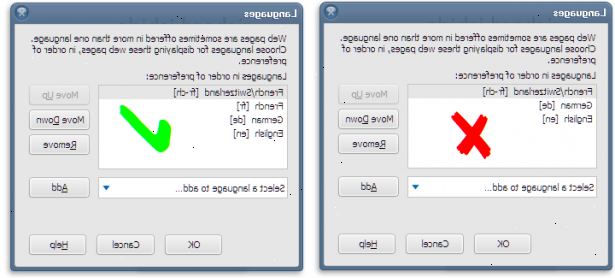
Internet Explorer 6
- 1Ga naar het menu "Extra" en kies "Internet-opties..."
- 2Klik op het tabblad "algemeen".
- 3Klik op de "talen"-knop.
- 4Klik op de "Add..." toets om een lijst met talen weergegeven.
- 5Kies de taal die u wilt toevoegen in de lijst en klik op "add".
- 6Gebruik de "omhoog" en "omlaag" toetsen zo nodig, zodat de taal die u wilt gebruiken is de eerste in de lijst.
- 7Klik op "ok".
- 8Klik op "OK" weer.
- 9Als je op een website, druk op de "refresh" knop. Als je in een web-applicatie, uitloggen en opnieuw inloggen.
Internet explorer 7
- 1Ga naar het menu "Extra" en kies "Internet-opties"
- 2Klik op het tabblad "algemeen"
- 3Klik op de "talen..." button.
- 4Klik op de "Add..." toets om een lijst met talen weergegeven
- 5Kies de taal die u wilt toevoegen in de lijst en klik op "ok".
- 6Gebruik de "omhoog" en "omlaag" toetsen zo nodig, zodat de taal die u wilt gebruiken is de eerste in de lijst.
- 7Klik op "ok".
- 8Klik op "OK" weer.
- 9Als je op een website, druk op de "refresh" knop. Als je in een web-applicatie, uitloggen en opnieuw inloggen.
Firefox 3.5 op Windows
- 1Ga naar het menu "Extra" en kies "opties..."
- 2Klik op de "content"-knop.
- 3In de "talen sectie" aan de onderkant van het dialoogvenster, klikt u op de "te kiezen..." button.
- 4Aan de onderkant van het dialoogvenster, klikt u op de "Selecteer een taal om toe te voegen..." dropdown en kies de taal die u wilt toevoegen.
- 5Klik op de knop Toevoegen.
- 6Gebruik de "omhoog" en "omlaag" toetsen zo nodig, zodat de taal die u wilt gebruiken is de eerste in de lijst.
- 7Klik op "ok".
- 8Klik op "OK" weer.
- 9Als je op een website, druk op de "refresh" knop. Als je in een web-applicatie, uitloggen en opnieuw inloggen.
Chrome 4 op windows
- 1Klik op het pictogram met de moersleutel rechts van de adresbalk en kies "opties..."
- 2Klik op het tabblad "onder de motorkap" en scroll naar beneden naar de "inhoud web" sectie.
- 3Klik op de "change lettertype en taalinstellingen" knop
- 4Klik op het tabblad "talen"
- 5Klik op de knop "add".
- 6Kies de taal die u wilt gebruiken en klik op OK.
- 7Gebruik de "omhoog" en "omlaag" toetsen zo nodig, zodat de taal die u wilt gebruiken is de eerste in de lijst.
- 8Klik op "ok".
- 9Klik op "close".
- 10Als je op een website, druk op de "refresh" knop. Als je in een web-applicatie, uitloggen en opnieuw inloggen.
Safari op de Mac
Er is geen optie om de taal / locale in Safari op een Macintosh-computer te wijzigen. Met de locale veranderen moet je de locale van de hele computer te wijzigen. Dit is niet aanbevolen, omdat het moeilijk zal zijn om de landinstellingen van uw computer terug te veranderen naar zijn oorspronkelijke locale want alles wordt weergegeven in een andere taal! Als u een andere locale gebruiken, zou u waarschijnlijk beter gediend door het downloaden van een kopie van Firefox.
Firefox 3.5 op mac
- 1Ga naar het menu "firefox" en kies "Voorkeuren..."
- 2Klik op de "content"-knop.
- 3In de "talen sectie" aan de onderkant van het dialoogvenster, klikt u op de "te kiezen..." button.
- 4Aan de onderkant van het dialoogvenster, klikt u op de "Selecteer een taal om toe te voegen..." dropdown en kies de taal die u wilt toevoegen.
- 5Klik op de knop Toevoegen.
- 6Gebruik de "omhoog" en "omlaag" toetsen zo nodig, zodat de taal die u wilt gebruiken is de eerste in de lijst.
- 7Klik op "ok".
- 8Sluit het dialoogvenster door op de toets "esc" of door te klikken op de rode stip in de linkerbovenhoek van het dialoogvenster.
- 9Als je op een website, druk op de "refresh" knop. Als je in een web-applicatie, uitloggen en opnieuw inloggen.
